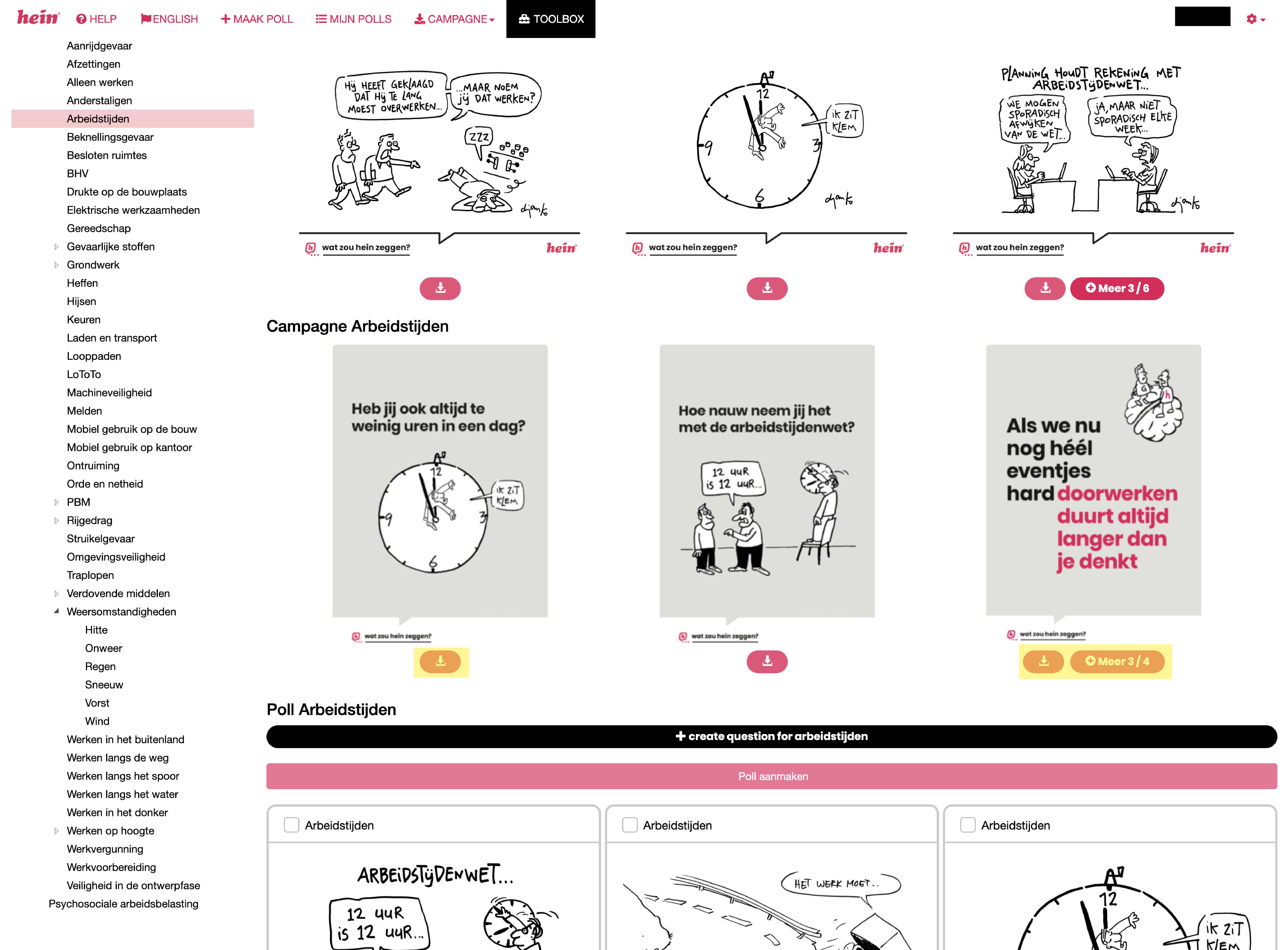Blijf heinen
En hou de beweging op gang
Door hein® gaan mensen anders kijken naar hun eigen gedrag en dat van hun collega’s. Daarover ontstaan open gesprekken, die bij iedereen – van directie tot en met werkvloer – tot nieuwe inzichten leiden. Ook zorgen ze ervoor dat mensen sneller hun verantwoordelijkheid nemen in de praktijk.
Dat is het begin van een plezierige veiligheidscultuur, die uiteindelijk leidt tot blijvende verbetering. Dit moet je blijvend onderhouden door het mechanisme te herkennen, elkaar aan te spreken en het regelmatig weer te zien en te doen. Onderwerpen ontwikkelen zich immers en passen zich aan in de tijd. Dit proces stopt in principe dus nooit.


















1. Ga naar heinmanager via de url:
https://heincloud.com/l371/heinmanager/
Tip: voeg de url van heinmanager toe aan je favorieten zodat je deze de volgende keer makkelijk kan openen.
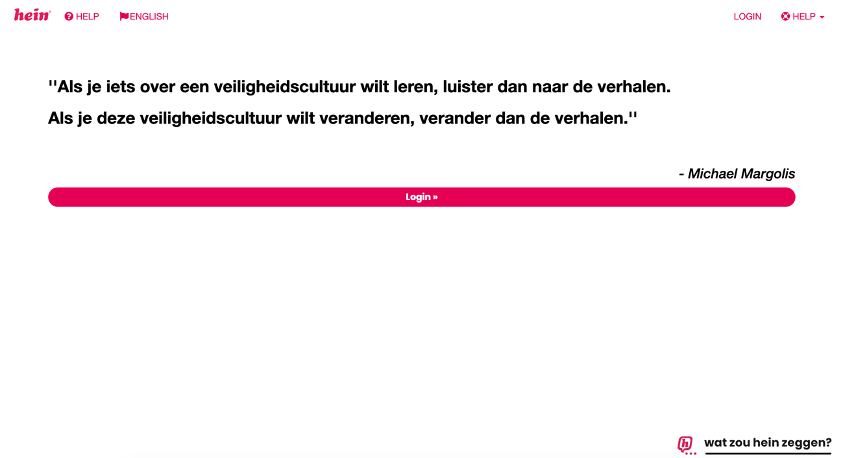
2. Log in op heinmanager:
Log in met je eigen inloggegevens. Als je je wachtwoord kwijt bent, kan je die veranderen via ‘wachtwoord vergeten’.
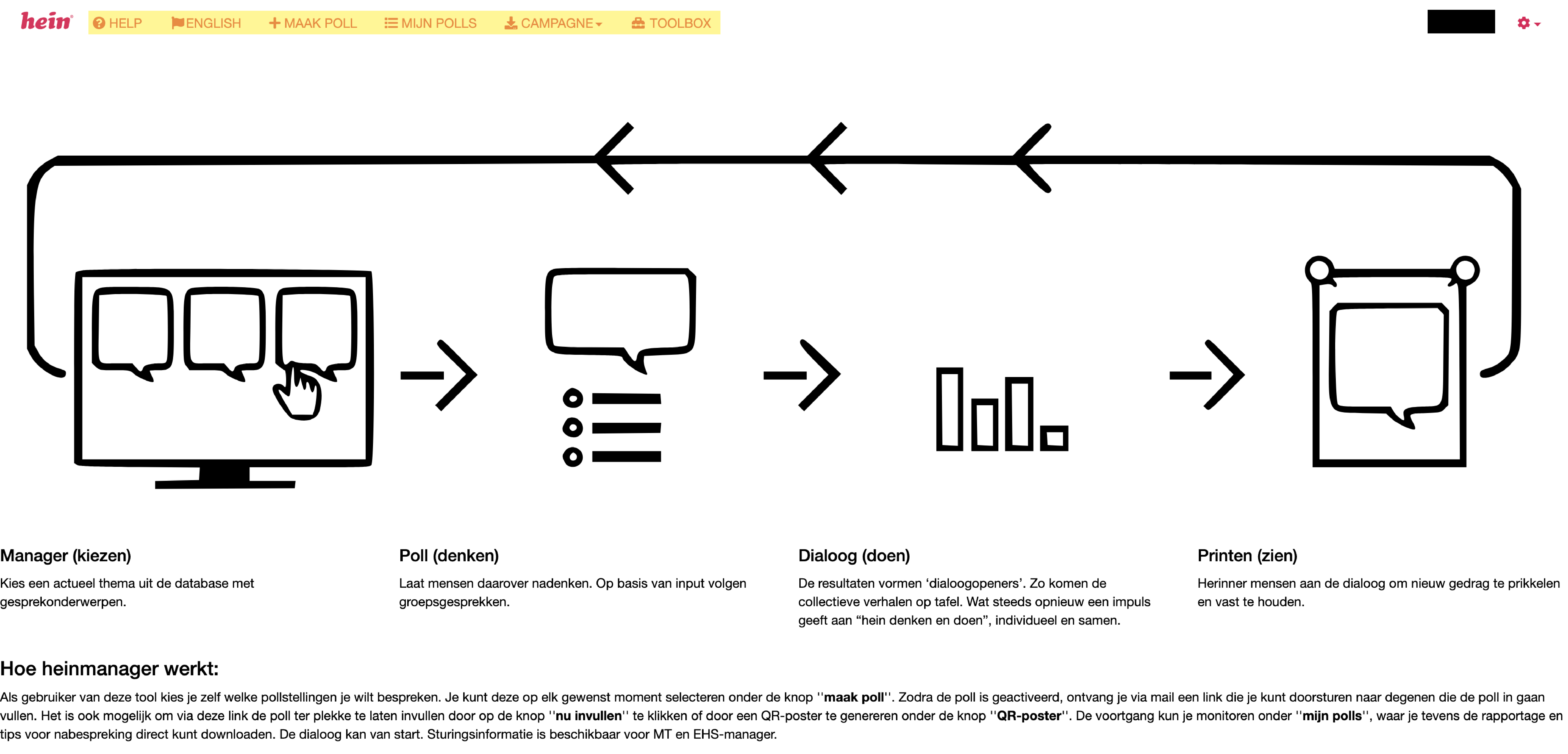
1. Help:
Onder deze knop zijn veelgestelde vragen en antwoorden te vinden om je verder te helpen.
2. English:
Klik op deze knop om de taal in heinmanager te veranderen naar Engels.
3. Maak poll:
Onder deze knop vind je alle polls of poortinstructies van jouw organisatie. Je kan via hier ook een poll/poortinstructie aanmaken en uitzetten.
4. Mijn polls:
Onder deze knop vind je een overzicht van jouw actieve polls/poortinstructies. Deze kan je hier ook monitoren of afsluiten.
5. Campagne:
Onder deze knop vind je alle cartoons en postercampagnes terug die binnen jouw organisatie gemaakt zijn. Ook vind je er de introductiefilm van hein.
6. Toolbox:
Onder deze knop vind je kant-en-klare toolboxen over verschillende thema’s.
Alle cartoons die binnen jouw organisatie gemaakt zijn, zijn te vinden in heinmanager. Je kan deze op twee manieren vinden: per gemaakte sessie of via specifieke trefwoorden.
Manier 1
1. Juiste sessie vinden:
Kies in het drop down menu van ‘campagne’ voor ‘cartoon sessies’.
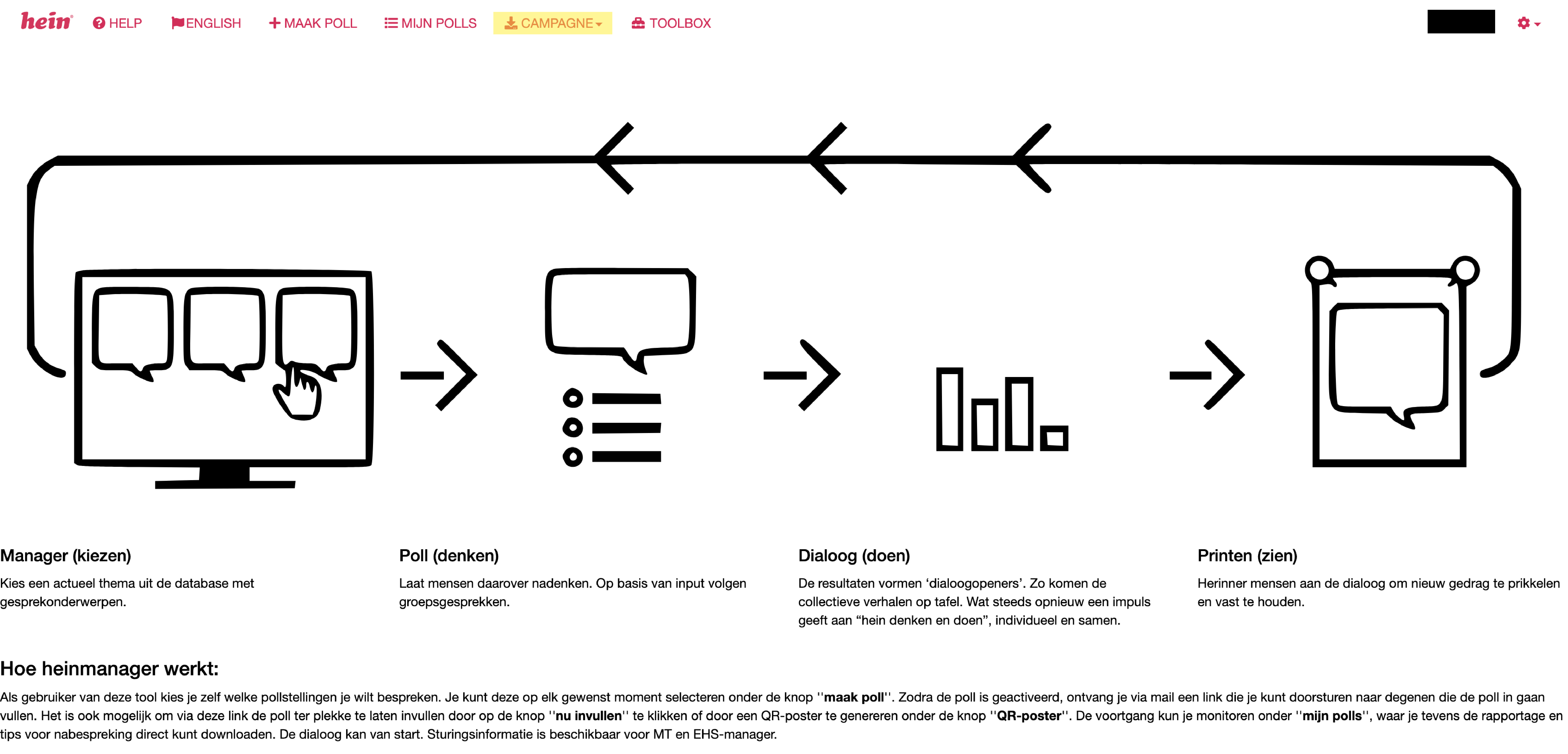
2. Cartoons bekijken:
Klik de sessie aan waarvan je de cartoons wil bekijken/versturen.
3. Downloaden van cartoons:
Wanneer je een enkele cartoon uit de sessie wil versturen kan je deze downloaden via de downloadknop onder de cartoon zelf. Wil je alle cartoons uit de sessie versturen, dan kan je dat doen door ze allemaal in een keer te downloaden via ‘download lage/hoge kwaliteit’.
De cartoons komen nu in een map op je computer te staan waar je downloads opgeslagen worden. Vanuit daar kan je de cartoons delen met je collega’s.
Let op: het downloaden van alle cartoons uit een sessie kan even duren.
Tip: wil je de cartoons alleen online verspreiden? Dan is het downloaden in lage kwaliteit voldoende. Mocht je de cartoons allemaal willen afdrukken, dan adviseren we om ze te downloaden in hoge kwaliteit.
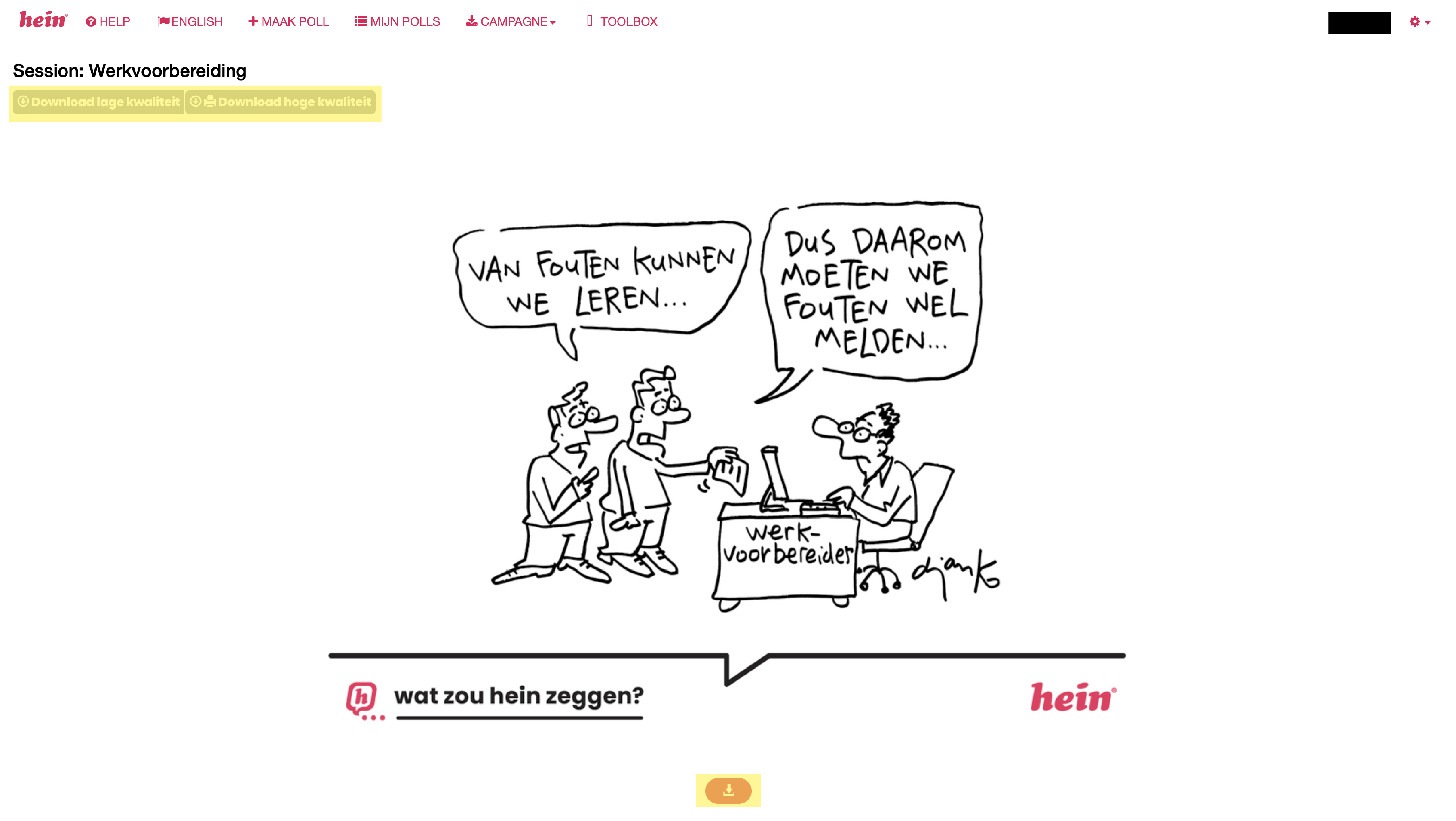
Manier 2
1. Cartoon finder:
Kies in het drop down menu van ‘campagne’ voor ‘cartoon finder’.
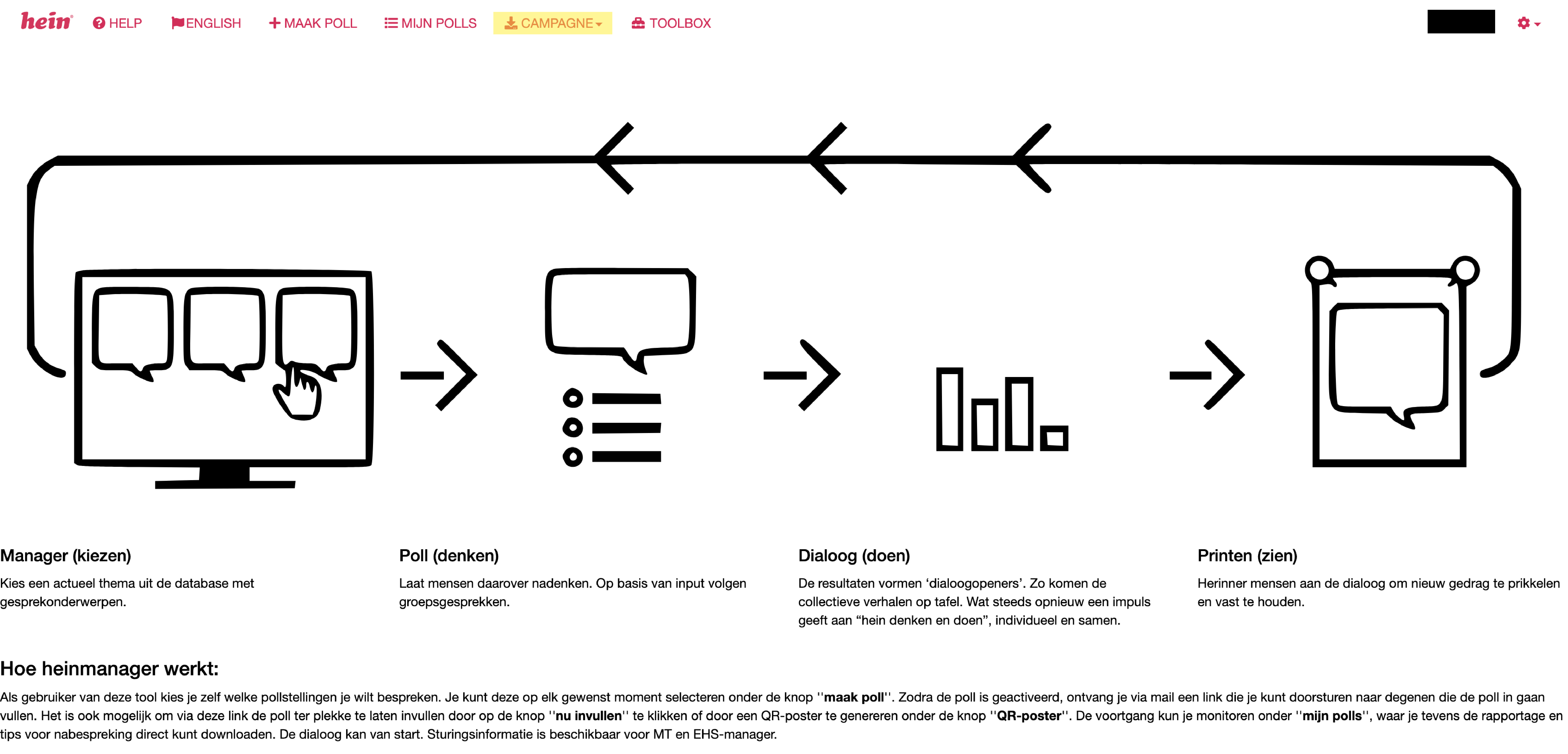
2. Cartoon zoeken:
Typ in de zoekbalk een trefwoord waar de cartoon over moet gaan en druk op enter. Voor inspiratie kan je op ‘tags’ klikken. Je krijgt dan verschillende tags te zien gelinkt aan cartoons over dat thema. Als je niet op zoek bent naar een specifieke cartoon kan je de zoekbalk leeg laten en op het zoekglaasje klikken. Je krijgt dan alle cartoons in een lange lijst te zien waar je doorheen kan scrollen.
Let op: het kan soms even duren voordat de cartoons geladen zijn. Zeker wanneer je gebruik maakt van het lege zoekglaasje.
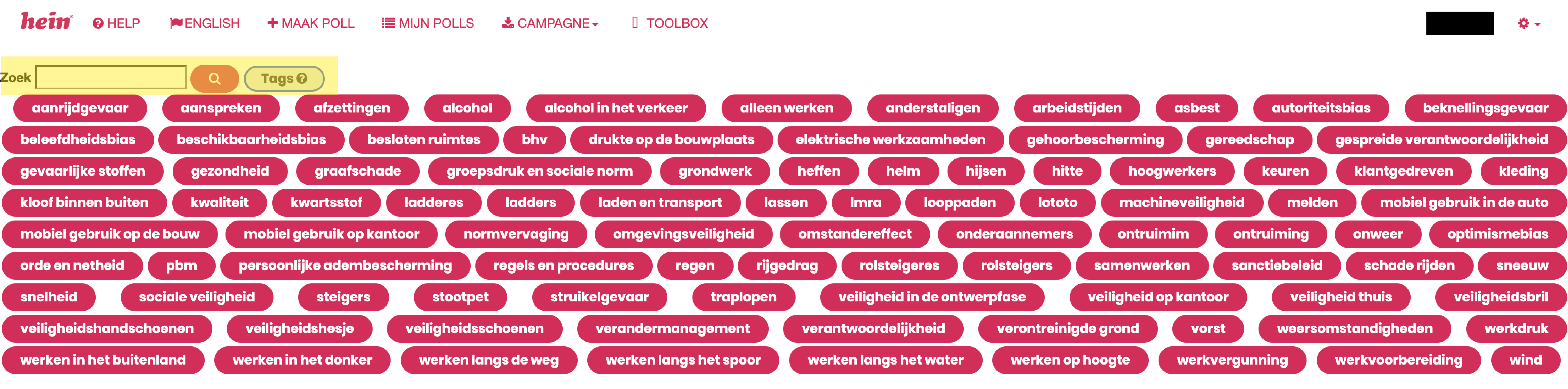
Alle posters die voor jouw organisatie zijn gemaakt staan ook in heinmanager. Je kan hier een overzicht vinden en de posters downloaden om deze te verspreiden binnen met de rest van je collega’s als campagnemateriaal.
1. Overzicht posters:
Kies in het drop down menu van ‘campagne’ voor ‘downloads’
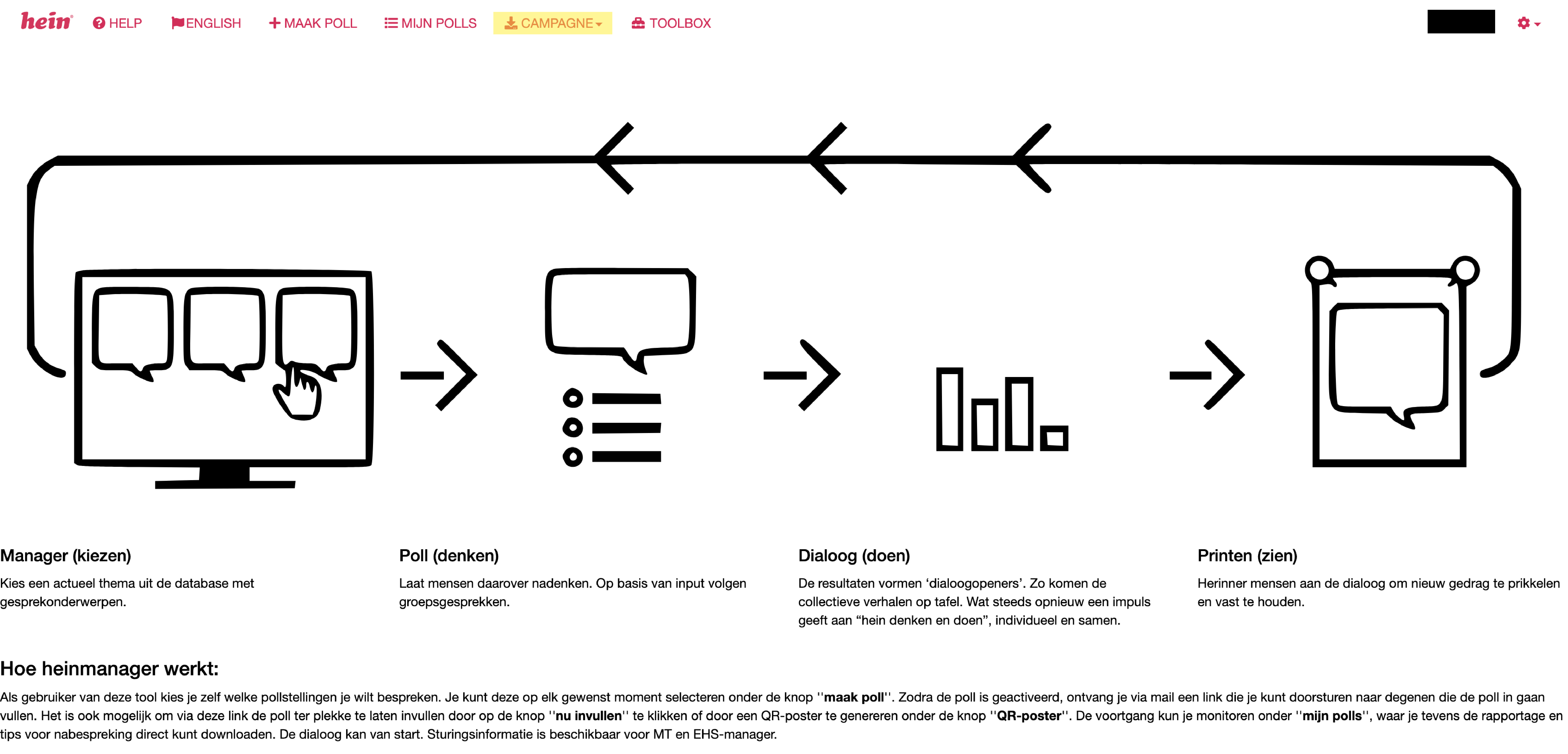
2. Posters downloaden:
Klik op het downloadicoontje onder de poster om deze te downloaden.
Om het gesprek aan te gaan over een bepaald thema, kan je een poll inzetten. Er is al een hele database aanwezig met thema’s waaruit je kan kiezen. Je kan een poll aanmaken zowel via de 'maak poll' knop als de 'toolbox' knop.
1. Poll kiezen
Ga naar ‘maak poll’ en klik bij de gewenste pol op ‘nieuwe poll’.

2. Onderwerp kiezen
Klik het onderwerp aan waarvan je wil dat de poll over gaat. Mocht je een specifiek thema niet terug kunnen vinden in de lijst met onderwerpen, geef dit dan door aan een van onze programmamanagers.
3. Vragen toevoegen
Vink de vragen aan die je aan de poll wil toevoegen.
Tip: staat de vraag die je zoekt er niet tussen of wil je een nieuwe vraag toevoegen? Klik dan op ‘create new question’ om zelf een vraag te maken en toe te voegen aan je poll.
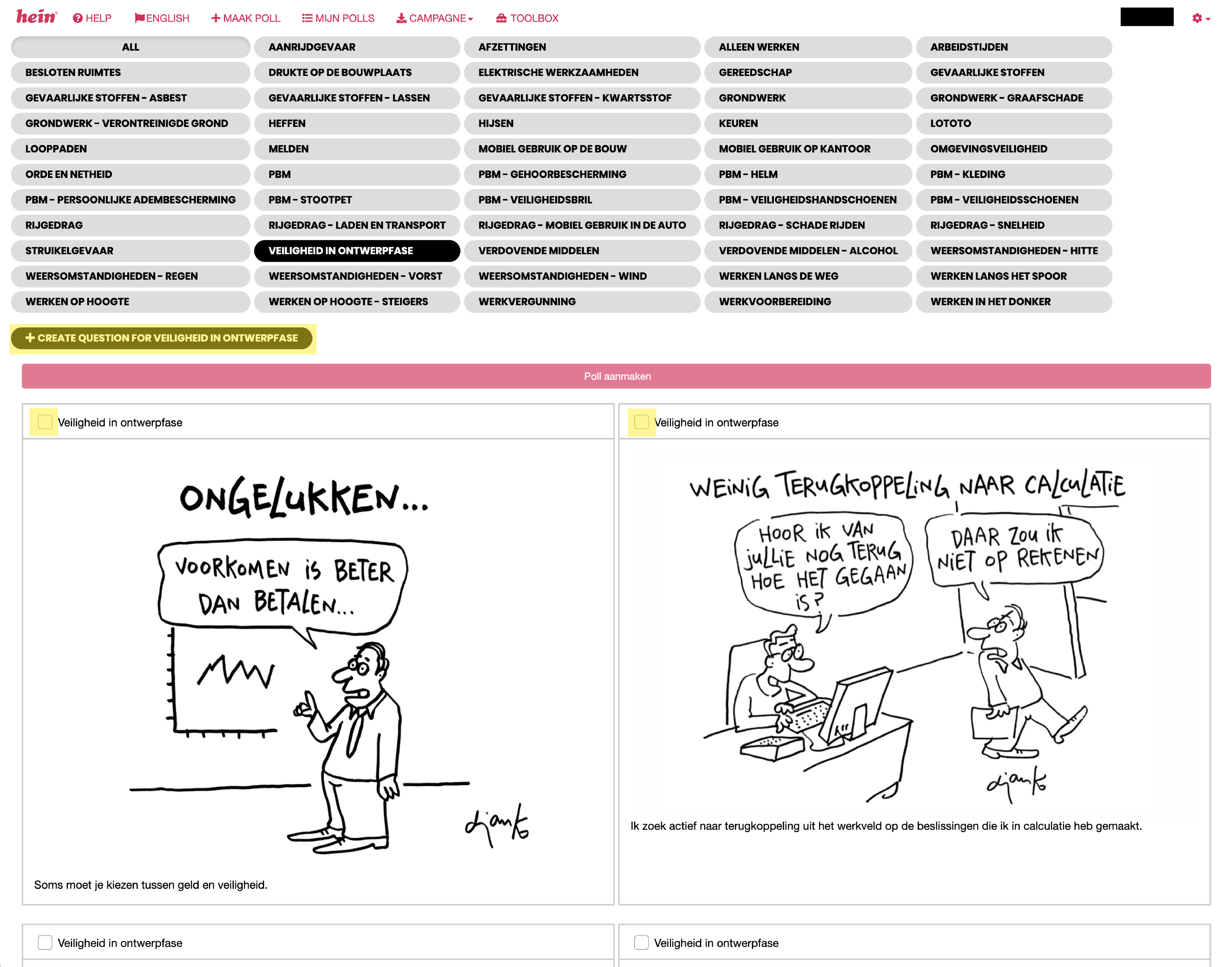
4. Link aanmaken
Wanneer je alle vragen die je in je poll wilt hebt aangevinkt, klik je op ‘poll aanmaken’. Geef de poll een naam en klik op ‘update’.
Let op: het aanmaken van een poll kan afhankelijk van de hoeveelheid vragen even duren.
5. Poll verspreiden
De poll kan op twee manieren verspreid worden: via een QR-code en via een link.
a) Om de poll via een QR-code te verspreiden klik je op ‘QR-code’. Er wordt dan een poster op Pdf-formaat gegenereerd met een QR-code die gelinkt is aan de poll.
b) Om de poll via een link te verspreiden klik je op ‘share’. Je ziet dan een link die gekoppeld is aan de poll.
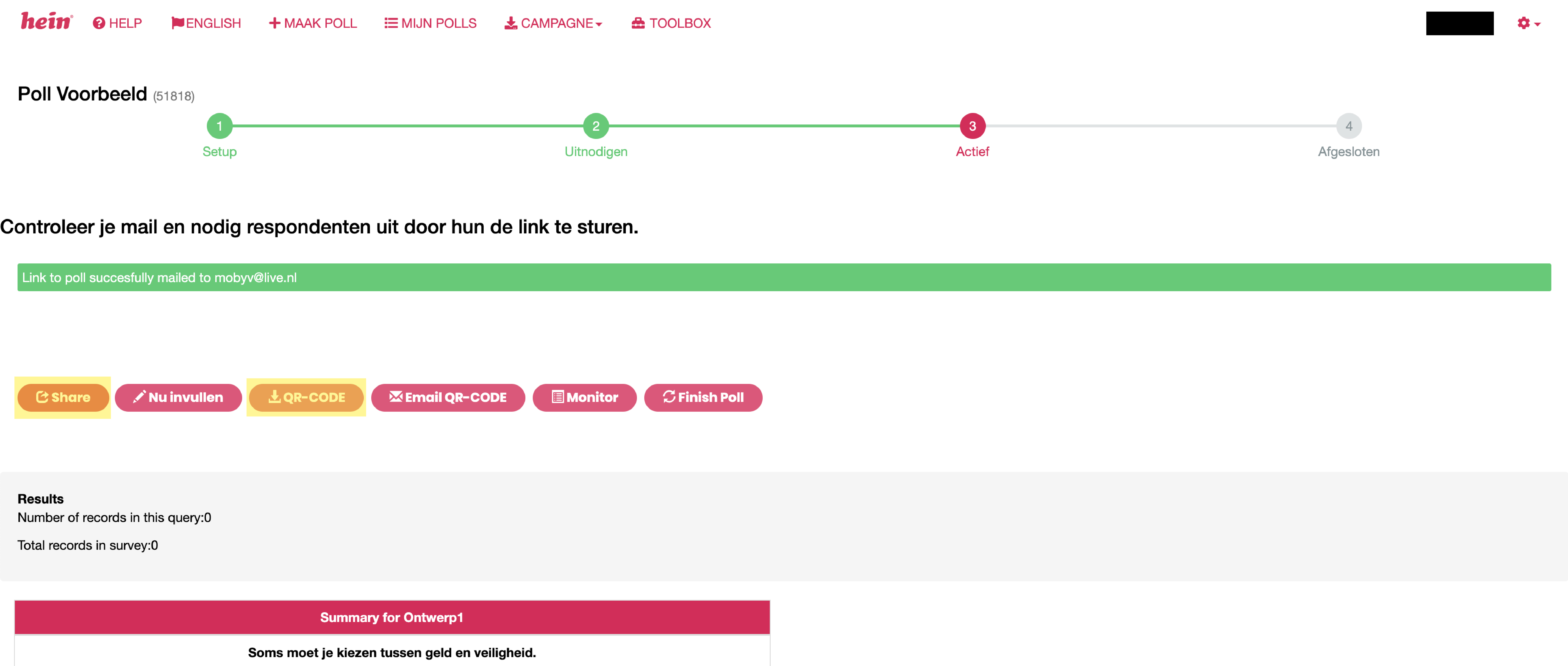
6. Poll afsluiten
Zodra de poll door iedereen is ingevuld kan je deze afsluiten door op ‘finish poll’ te klikken. Om een rapportage van de poll te krijgen kan je de resultaten in pdf-formaat downloaden via ‘download results’ of in Excel-formaat downloaden via ‘download Excel’.
Tip: via de knop monitor kan je tussentijds bijhouden wat de respons op de poll is.
Let op: zodra de je de poll hebt afgesloten werkt de link naar de poll niet meer en kunnen mensen deze niet meer invullen.
Wanneer je ervoor wilt zorgen dat alle mensen op de vloer dezelfde mindset hebben, kan je gebruik maken van een poortinstructie.
Voor het maken van een poortinstructie gelden dezelfde stappen als voor het aanmaken van een poll. Het enige verschil is dat de inhoud van een poortinstructie vaststaat, dus daarmee worden stap 2 en 3 overgeslagen.
Om het je nog makkelijker te maken, hebben we kant-en-klare toolboxen ontwikkeld. Hier vind je zowel de cartoons, campagne en polls over een bepaald thema terug op één plek.
1.Toolbox openen
Ga naar ‘toolbox’ en vouw het de gewenste toolbox open links in het uitklapmenu.

2. Inhoud bepalen
Klik het thema aan waarover de toolbox moet gaan. Het downloaden van de cartoons en posters doe je door op het downloadicoontje onder de gewenste cartoon of poster te klikken. Klik op ‘meer’ om meerdere cartoons of posters te laden. Wanneer je verder omlaag scrolt kom je bij de pollstellingen over het gekozen thema uit. Het maken van de poll werkt volgens hetzelfde principe als het aanmaken van elke andere poll.
Tip: download eerst de cartoons en posters voordat je de poll aanmaakt. Bij het aanmaken van de poll word je namelijk naar een nieuwe pagina gestuurd.
Let op: het laden van de inhoud kan soms even duren wanneer je een thema kiest.
Let op: het kan zijn dat er thema’s tussen staan waar de poll of campagne voor ontbreekt. Mocht je deze wel nodig hebben, neem dan contact op met een van onze programmamanagers.